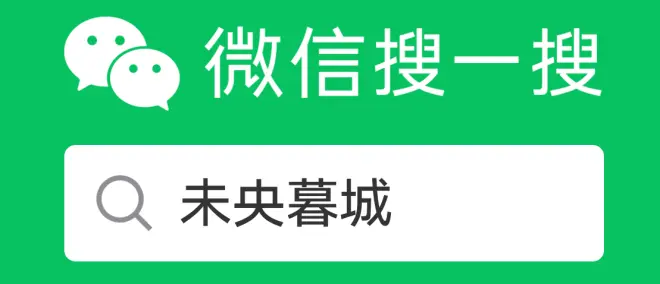要在 Word 中录入大量复杂公式怎么办?或许你可以试试它!
之前给大家介绍了如何使用 Word,完成长文档排版,没看过的可以先了解一下:万字长文丨Word 用毕业论文排版手册
当然,里面公式部分,只是给出了排版的步骤,没有具体的细节。而如果你是一个理工科,可能会面对大量的公式录入问题。
使用 MathType 等软件,还需要付费。其实,在 Word 中,就自带有这样一个公式编辑器,不用你去一个个点符号了。

想直接学习具体方法的可以直接跳转到第三章。
一、为什么选择这种方式?
我们使用 Word 自带的插入公式方法,每个标点、每个符号都需要我们一个个点选、录入文字,对于一些有大量公式的文章或书籍来说,就显得力不从心。
即使是比较简单的勾股定理:,也需要点击三次才可以完成,如果公式有成百上千个,可能录入公式就会浪费你几天的时间。
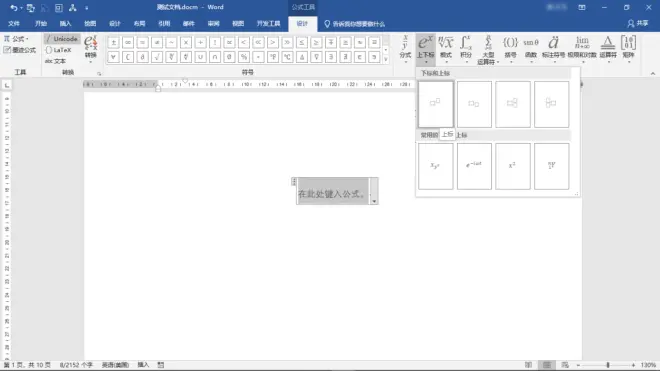
而科学界一般使用 LaTeX 进行公式输入,但这种方法需要编程基础,学习成本比较高,而最主要的是,它同我们看见的不太一样,比如我们输入这个公式,LaTeX 是这样:
如果可是直接输入就可以录入该多好,因此我一直在寻找这样一个,即可以简单输入、所见似所得,又不需要鼠标一个一个点击的方法。
直到我在B站找到这样一个视频,视频介绍了使用 Unicode 进行输入的方法,很好地满足了我这一需求,在此表示感谢。

不过,视频还有部分公式没有介绍到,我把这部分做了补齐,并且又在网上找到一些常用的数学式,又把涉及的知识点进行了归类,下面就分享给大家。
当然,这里的方法还可以应用到化学式的录入中,比如:
二、Unicode公式录入原理
其实我们每次在录入公式,后台都会检测我们的录入,比如我们录入"∑",系统就知道我们要录入的是求和公式,但这个符号无法直接通过键盘录入,我们还要借助自动更正,我们只需要录入"\sum",软件会自动转换为"∑"。
更多信息可以在微软官方帮助查搜索 https://support.office.com/
三、如何快速录入
1. 快速插入公式
无需每次都点击“插入选项卡-公式”,在 Word 中同时按下键盘上的,就直接进入公式编辑器界面:

我们知道,使用点选的方式,输入公式,无非是输入如下的结构和符号:

而我们要做的就是使用键盘录入的方式,替代我们的点选。下面是具体的使用方法。
2. 常用符号录入
符号有:希腊字母、字母类符号、运算符、箭头、手写体、求反关系运算符、几何图形。
下面已按照使用频率排序。
2-1. 希腊字母
在录入公式时,很多变量都会使用希腊字母替代,比如 α、β 这些常用的希腊字母:
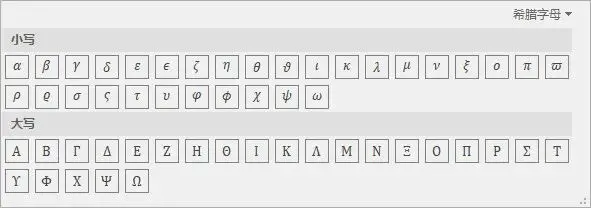
Word 也为我们做好了自动更正,比如 β 就可以通过"\Beta"录入,其他的也类似,只需在表中“英文”列前加"\";如果想输入大写希腊字母,只需要将英文单词首字母大写即可,\Omega 就会自动变为Ω:

当然,如果你觉得这些字母单词也比较难输入,可以使用 Word 的自动更正完成(在文章最后希腊字母简化录入部分会说具体方法)。
2-2. 运算符
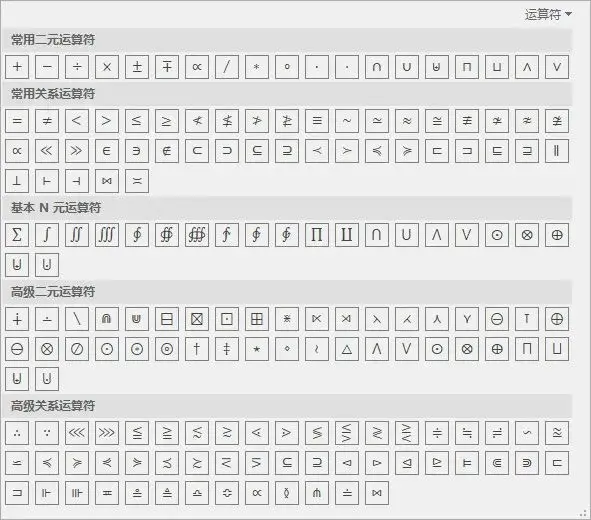
别看有这么多的符号,但我们经常使用主要是下面这些:

2-3. 箭头
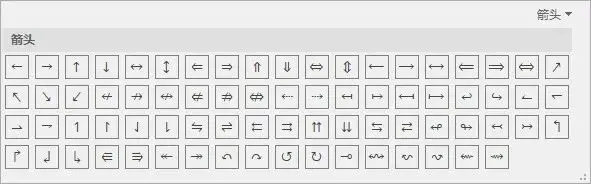
如果你不是录入太复杂的公式,记住下面的这几种箭头方法就 OK:
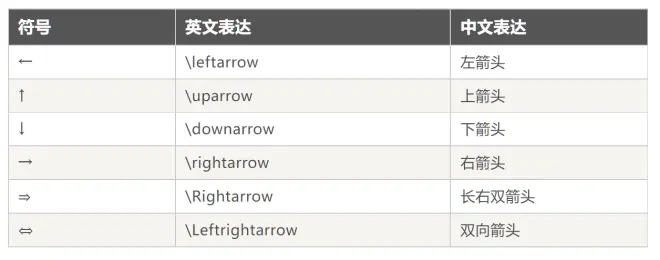
2-4. 几何图形

在几何图形中,下面 5 个符号比较常用:
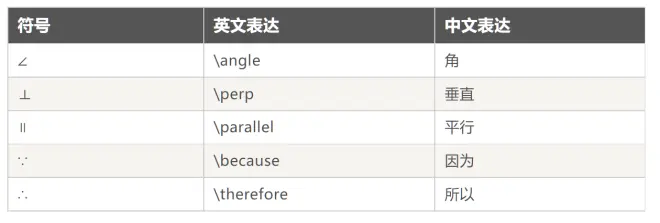
2-5 其他符号
1)字母类符号
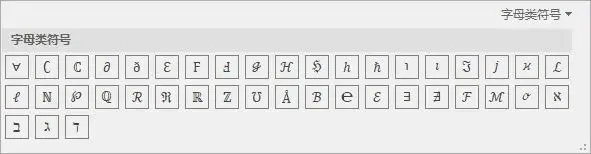
这些符号我不是很常用,如果想输入的话,直接点击吧。
2)求反关系运算符
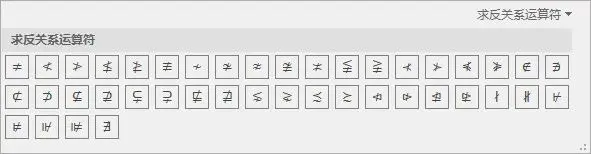
3)手写体(花体)
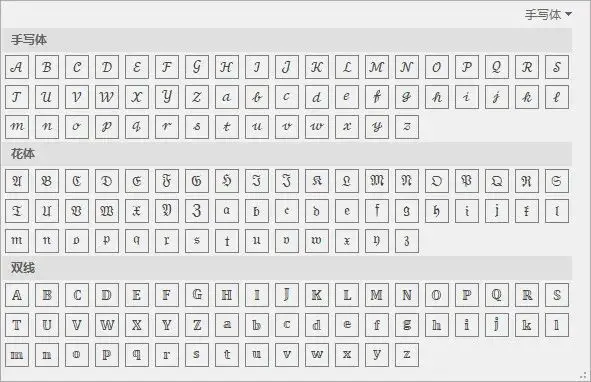
通常我会用到花体的英文大小写,而记忆也比较简单,比如花体 A 表示为 scriptA,小写 b 可以用 scriptb 表示,其他类似。
2-6.基础数学
这里几乎包括了常用的数学符号和公式:
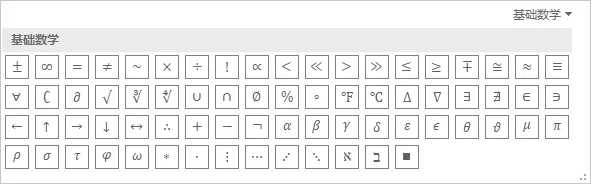
而除去上面介绍的箭头类、运算符号等,经常用到的只有下面这 7 个:
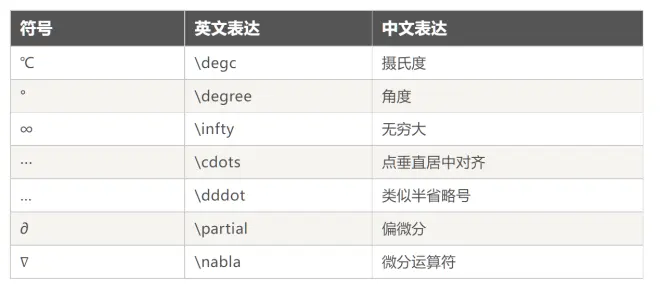
3. 常用结构录入
3-1 上下标
我们日常编辑公式的过程中,上下标是我们最常用的功能。如何快速的插入上下标呢?
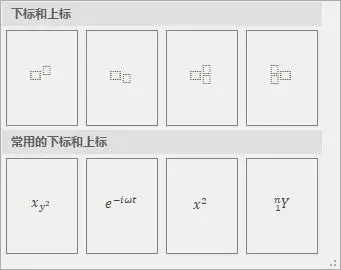
在公式编辑界面中,下划线_(英文输入法模式下)表示下标,上尖角脱字符^(英文输入模式下)表示上标,输入以空格结束。
比如输入a_{11}^2可使用
即可
注:若上下标内容字符数量≥2,应该使用小括号标识。不区分上下标先后,即a^2_1与a_1^2等价
3-2 分式
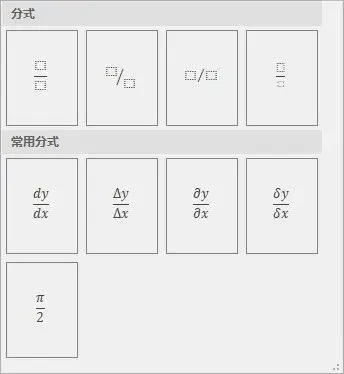
在公式编辑器下输入分式是非常简单的。只需要在公式编辑器里使用除号 / 分隔开两个表达式便可。
比如录入只需要
而对于多段分式,注意使用括号区分不同的级别:
而针对除法的变体类型,可以参考下面这些:
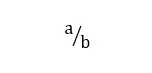
3-3 根式
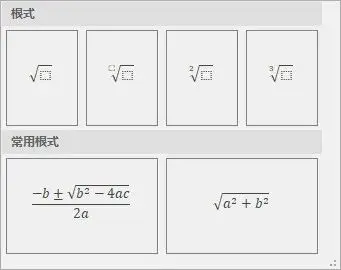
常见的2~4次根式:
对于任意次的根式,使用 & 分隔根式的次数和项:
3-4 微积分
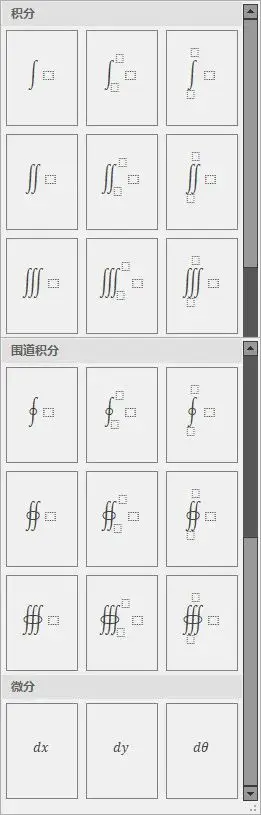
积分:二重积分:围道积分:面积分:体积分:
注:由于网页端的 LaTeX 中默认包中没有面积分和体积分,显示效果和实际效果会有出入。
注意:d 为正体,需要使用 \dd 空转义,不能直接录入。
3-5 大型运算符
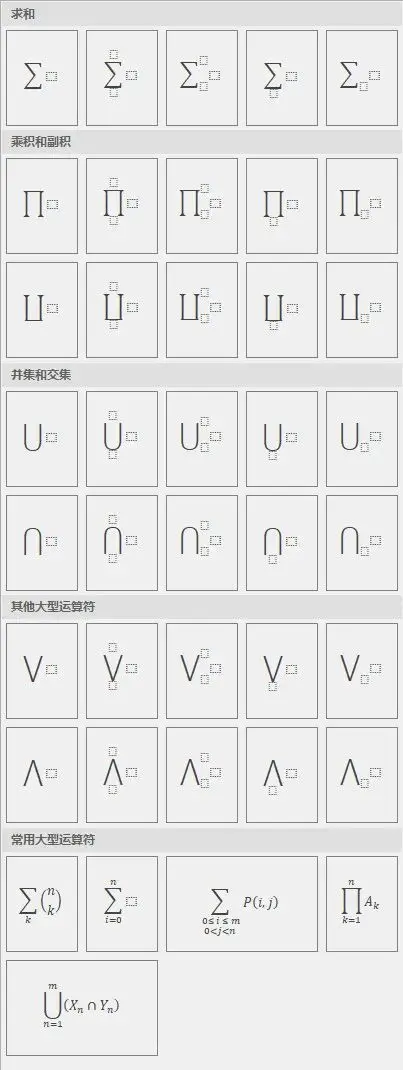
举个例子,比如我们要录入下面的这个公式:
就可以使用下面的 Unicode 代码:
除了上面的求和运算符,其他的大型运算符可以参考下表:
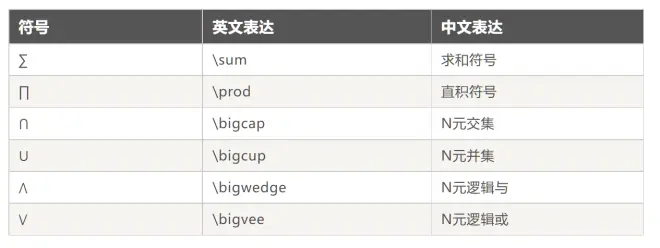
3-6 括号
这里的括号,指的是包裹在表达式外侧,用于表示某特定意义的符号,常会配合矩阵使用。
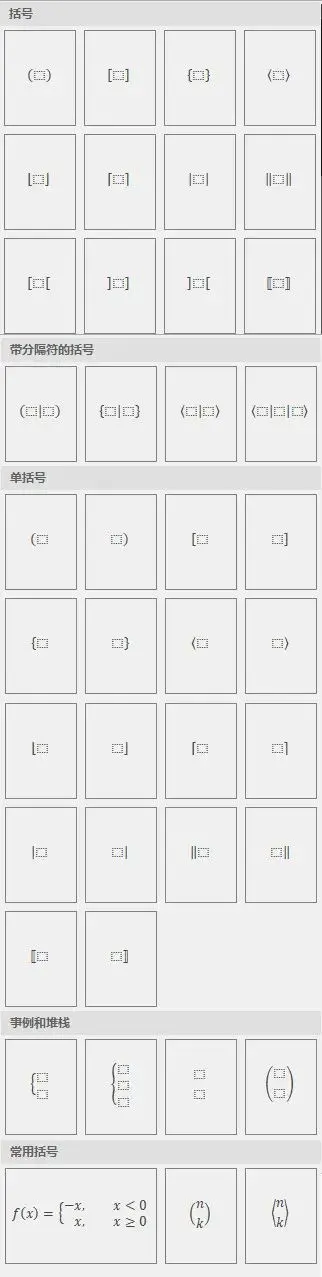
闭合的大型括号:
开放的大型括号:
对于任意括号,均可以使用该方案:
如果录入的为大括号,还可以使用如下方式:
对于括号中的堆栈(上下排版的数字,不包括括号),可以使用。
3-7 数学函数
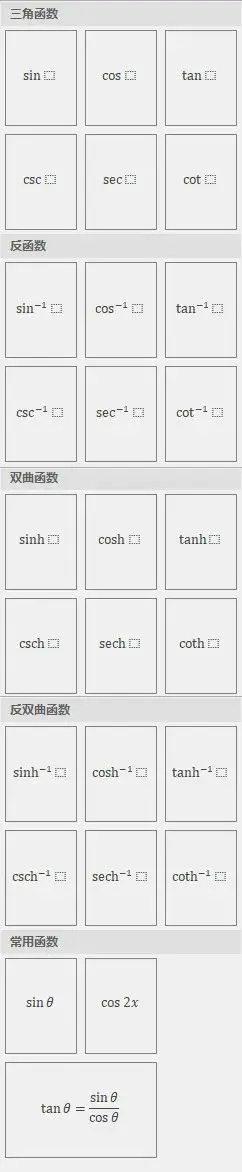
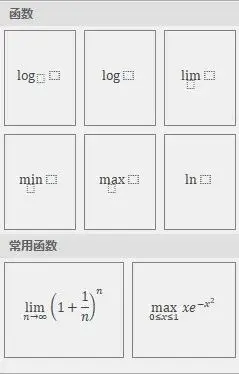
直接看名字录入即可,注意加上空格以实现自动更正,使用上下标的方式录入不同位置的变量。
比如正弦函数,就使用。
3-8 标注符号(数学重音)
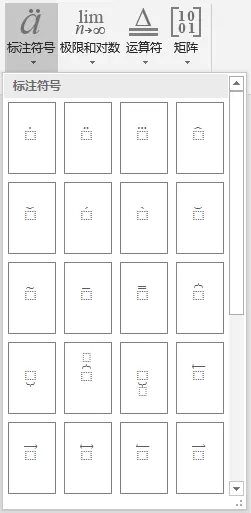
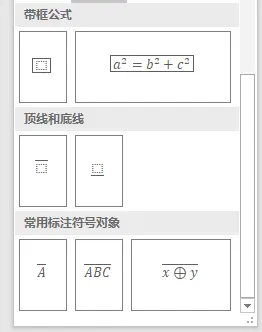
这里通常会用到的就是下面这三个:
\hvec 矢量箭头;上下大括号:\overbrace⏞ \underbrace⏟
举个简单的例子:
可以用下面的代码:
文本需使用""包裹
3-9 矩阵
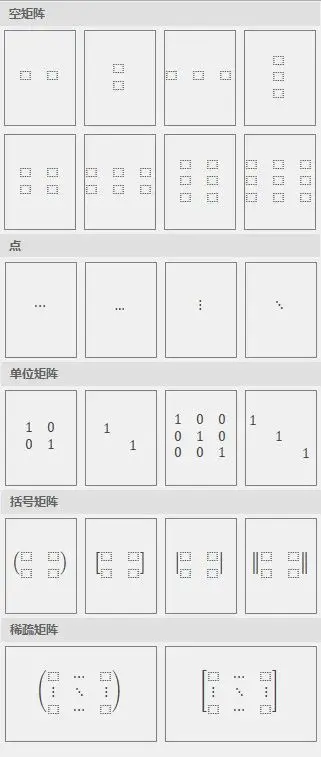
矩阵也可以用于公式的对齐,比如部分严格公式需要等号对齐。
3-10 结构运算符
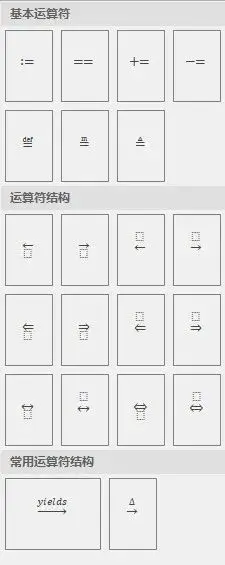
这部分其实到包含在之前的那些符号中,就不多介绍了。
4 其他不常用符号和结构
如果遇到我们没见过的符号不知道快捷输入方法该怎么办了?
以先于或等于号为例,鼠标悬停在符号上面即可查看到对应的代码:
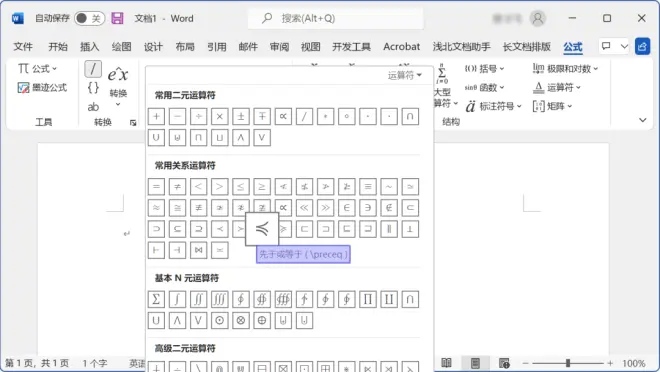
这样一来,Word 中绝大多数的特殊符号,我们都可以在公式编辑界面快捷键入。记下常见的几个符号输入方法,这样便可以大大提高公式输入效率了。
四、常用示例
1
2
3
4
5
6
7
简便录法:
或者通用录法:
8
9
10
11
12
hvec 只有上半部分的箭头
13
文本需使用""包裹
14
下面是汇总的常见用法:
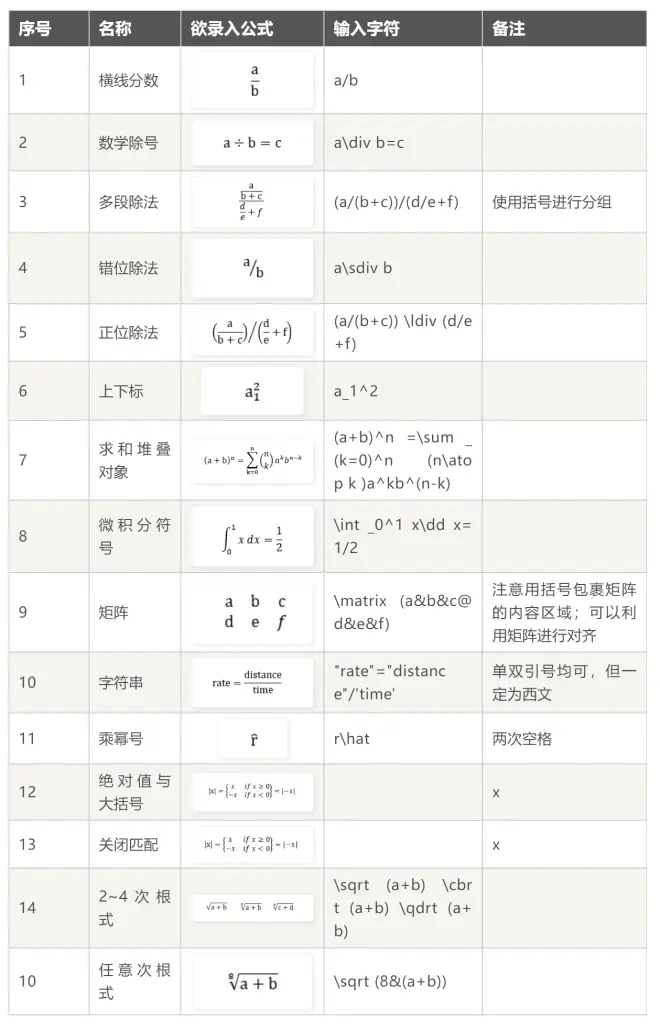
五、自定义Word自动更正
数学运算符自动更正
无论是数学公式还是物理公式,都离不开运算符号,而这里很多符号无需我们记忆,Word 已为我们做好了自动更正:
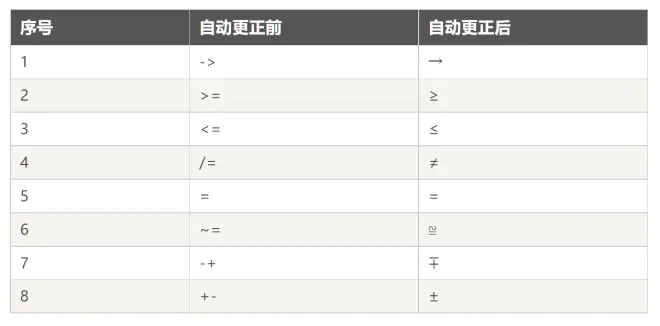
希腊字母自动更正
可以在 Word 自动更正中添加你想要的,比如输入 \a 表示 \alpha,\B 表示 \Beta。但这些希腊字母还是不够简单,我们想如果使用 \g 就代表 gamma 可能会进一步提高我们的输入效率。
而这,可以通过自定义的自动更正完成。但我们需要注意,避免与正常的文字冲突,这里最好仅设置常用的替换方案。
这里是我自定义的替换方案:
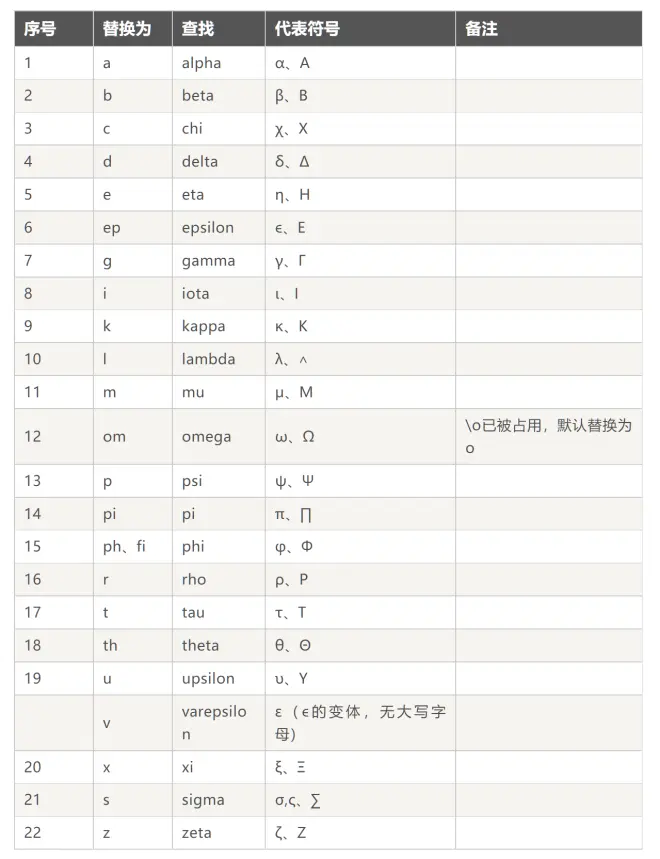
注:除ε外,均有大小写形式,且忽略了"\",使用方法同前
但有了这个替换方案,如果我们换台电脑呢?我们可以将配置好的文件备份,然后放在需要使用的电脑中即可。
自动更正的文件位于:[C]:\Users<User_Name>\AppData\Roaming\Microsoft\Office 中,此目录下文件名为 *.acl 的就是自动更正列表文件。
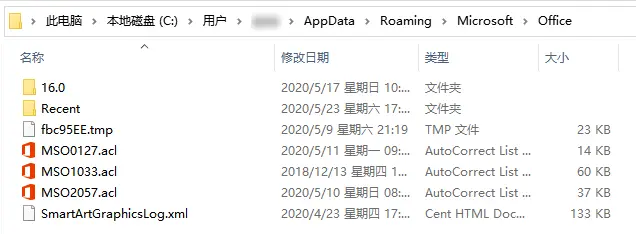
一般会看到 MSO0127.acl,MSO1033.acl。其中 0127 表示数学自动更正表,1033 表示默认语言的文本自动更正表。
另外,还可以使用 autohotkey 的热字符串替换的功能,实现全平台希腊字母替换,无论是在 Word 环境还是使用 LaTeX,都可以简便录入,无需记忆复杂的单词。
关于这部分,之后如果有时间会单独写一篇关于 AHK 的文章。
当然,如果使用这种全局替换方式,某些情况下会出现错误匹配。比如设置 \i 表示 \iota,那么在录入 \int 时,会错误录入 \iotant
六、参考文献
《线性公式V3.1》 英文版完整文档下载:http://www.unicode.org/notes/tn28/UTN28-PlainTextMath-v3.1.pdf
如果你有其他的疑问,先自己查查,如果还没有找到答案,可以给我发消息,我看到会可能会回复